Ausblenden oder Anzeigen von Organisationen in Ihrem Profil Karte als Gast in Microsoft Teams
Wenn Sie als Gast mehreren Organisationen angehören, können Sie auswählen, welche Organisationen Sie ausblenden oder in Ihrem Profil Karte anzeigen. Es ist einfach, Ihre Liste zu aktualisieren, wenn sich Ihre Prioritäten ändern, sodass Ihr Arbeitsbereich aufgeräumt ist.
Ausblenden einer Organisation
Blenden Sie eine Organisation aus, damit sie nicht in Ihrem Profil Karte angezeigt wird.
-
Wählen Sie Ihr Profilbild aus.
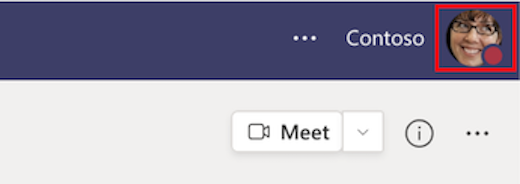
-
Wählen Sie dann Konto verwalten aus.
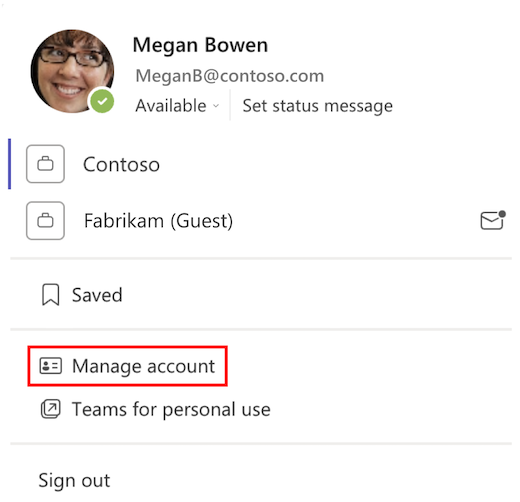
-
Wählen Sie neben der Organisation, die Sie ausblenden möchten, weitere Optionen

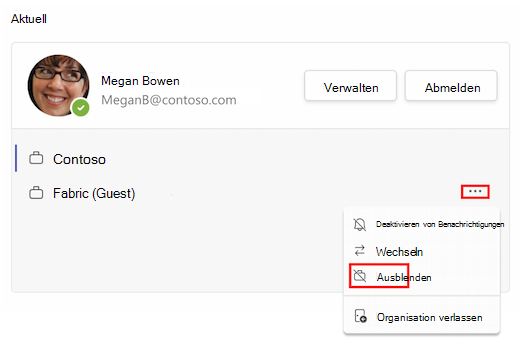
Anzeigen einer Organisation
Zeigen Sie eine Organisation an, die Sie ausgeblendet haben, damit sie in Ihrem Profil Karte angezeigt wird.
1. Wählen Sie Ihr Profilbild aus.
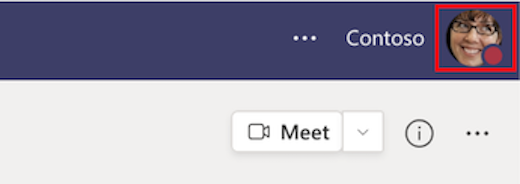
2. Wählen Sie Konto verwalten aus.
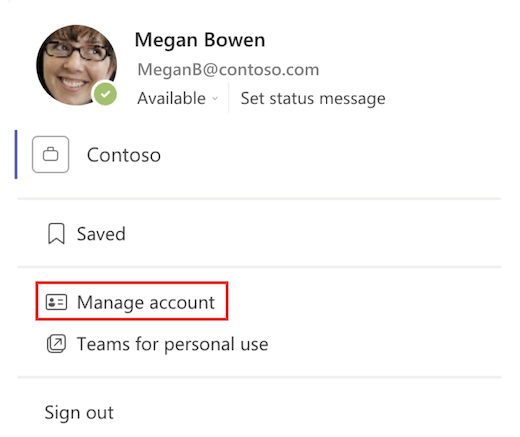
3. Wählen Sie neben der Organisation, die Sie anzeigen möchten, weitere Optionen 
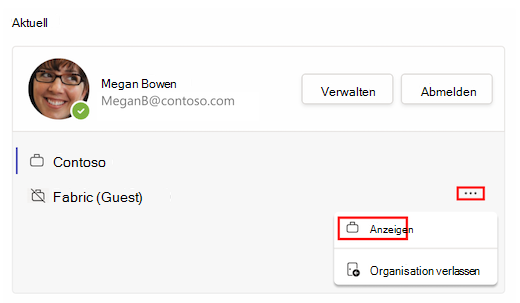
Hinweis: Es kann eine Weile dauern, bis Änderungen in Ihrem Profil Karte angezeigt werden.
Weitere Informationen finden Sie unter Gastfunktionen in Teams.










